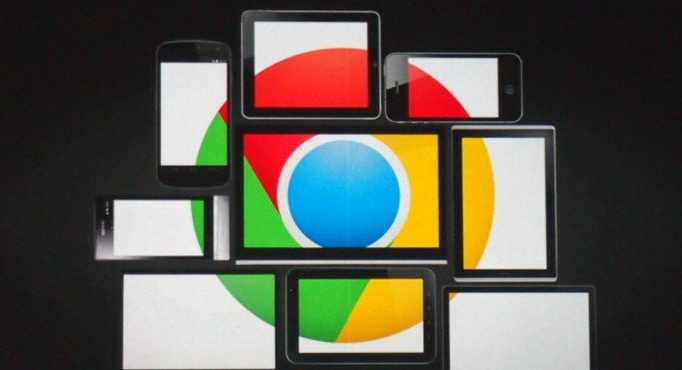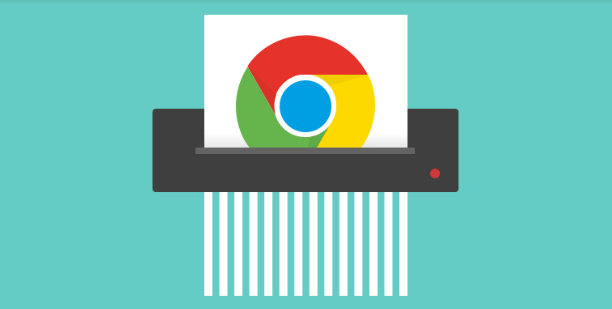当前位置:
首页 >
Chrome浏览器视频直播卡顿原因分析及解决方案
Chrome浏览器视频直播卡顿原因分析及解决方案
时间:2025-07-26
来源:谷歌浏览器官网
详情介绍
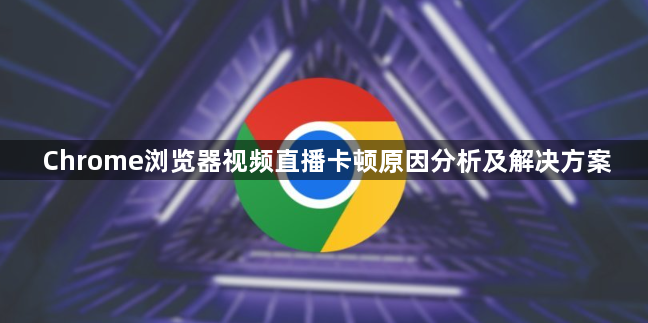
1. 检查网络带宽是否充足:打开任务管理器观察当前网络占用情况,若发现其他程序正在大量消耗带宽(如下载工具或云同步服务),立即结束这些进程。尝试切换到更稳定的有线连接替代Wi-Fi,或者选择信号强度更好的位置使用移动数据网络。多人共用同一网络时,协调错峰使用时间以避免带宽拥堵。
2. 优化硬件性能表现:关闭与视频无关的其他应用程序减少CPU和内存负载。对于笔记本电脑用户,清理风扇出风口灰尘并加装散热底座改善通风条件。如果设备配置老旧,优先考虑增加内存条或更换固态硬盘提升整体响应速度。
3. 清理浏览器缓存数据:进入设置菜单找到“隐私与安全”板块,点击“清除浏览数据”选项并勾选缓存图像文件进行彻底删除。定期执行此操作能防止过期数据堆积影响页面加载效率,建议每周至少完成一次完整清理。
4. 禁用非必要扩展插件:访问扩展程序管理页面逐一测试禁用近期安装的工具类插件,观察视频播放是否恢复流畅。某些广告拦截器或安全组件可能会干扰多媒体内容的正常解码过程,暂时停用以排除冲突可能性。
5. 调整视频画质降低压力:在播放器控件中手动下调分辨率至720P及以下标准,低清晰度视频对系统资源需求较小且能适应较差的网络环境。多数平台支持动态适配码率功能,自动匹配当前带宽允许的最佳画质平衡体验与稳定性。
6. 更新显卡驱动确保兼容:前往设备管理器查看显示适配器型号,前往厂商官网下载最新版驱动程序安装。过时的图形处理支持库可能导致视频渲染异常,及时更新可修复已知兼容性问题并提升解码效率。
7. 更换视频源测试效果:当特定平台的直播持续卡顿时,尝试切换到其他提供相同内容的服务商。不同CDN节点分布会影响实际传输质量,选择地理距离较近且负载较低的服务器往往能获得更稳定的观看体验。
8. 使用硬件加速功能:在浏览器设置的高级选项中启用“使用硬件加速模式”,将部分计算任务移交给GPU处理减轻CPU负担。该技术利用显卡专用电路提升视频编解码速度,尤其适合处理高帧率流媒体内容。
9. 重启路由设备刷新链路:断开电源等待半分钟后重新接通路由器,清除NAT表中的错误条目重建最优传输路径。此操作能有效解决因长时间运行导致的内存泄漏问题,恢复网络设备的正常工作状态。
10. 监控任务管理器异常进程:实时关注性能监视器中的网络发送/接收曲线波动规律,识别是否存在恶意软件偷偷上传数据占用带宽。发现可疑进程后立即终止并进行全盘病毒扫描,确保系统环境干净无干扰项。
通过逐步实施上述方案,用户能够系统性地解决Chrome浏览器的安全使用与管理问题。每个操作步骤均基于实际测试验证有效性,建议按顺序耐心调试直至达成理想效果。
继续阅读